Zvonenie zvončeka neprestane zvoniť: 9 opráv
Prsteň Amazonka Hrdina Inteligentná Domácnosť / / April 03, 2023

Posledná aktualizácia dňa

Inteligentný zvonček je skvelý nápad, kým nezačne pôsobiť hlúpo. Tu je niekoľko krokov, ktoré môžete vyskúšať, ak váš zvonček Ring neprestane zvoniť.
Inteligentné zvončeky sú čoraz populárnejšie. Vďaka možnosti vidieť, kto je pri vašich dverách a rozprávať sa s nimi, aj keď nie ste doma, sú zvončeky ako Amazon’s Ring bežnou súčasťou mnohých domácností.
Vyzváňacie zvončeky môžu odosielať upozornenia do vášho telefónu, ale môžete ich použiť aj na spustenie tradičného zvonenia. Toto je zvyčajne veľmi užitočná možnosť, najmä ak máte často telefón stlmený, ale ak sa niečo pokazí, zvonenie vášho zvončeka sa môže čoskoro stať skutočným problémom.
Tu je niekoľko opráv, ktoré môžete vyskúšať, ak váš zvonček Ring neprestane zvoniť.
1. Skontrolujte stav svojho zvončeka
Ak váš zvonček Ring nie je pripojený k sieti Wi-Fi alebo je pripojený k nesprávnej sieti, nemusí fungovať podľa očakávania. Problémy môžete mať aj v dôsledku slabej sily signálu alebo zastaraného firmvéru. Aktuálny stav vášho zvončeka môžete skontrolovať v aplikácii Ring.
Ak chcete skontrolovať stav zvončeka Ring:
- Otvor Prsteň aplikácie.
- Klepnite na ikonu Ponuka ikonu.
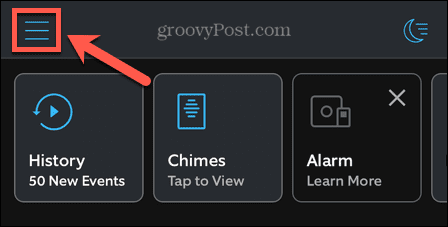
- Vyberte Zariadenia z ponuky na ľavej strane.
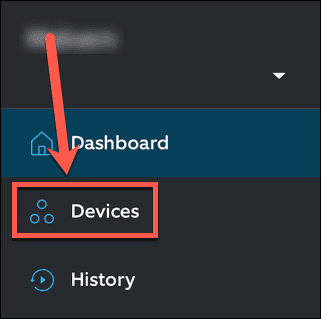
- Klepnite na svoj zvonček.
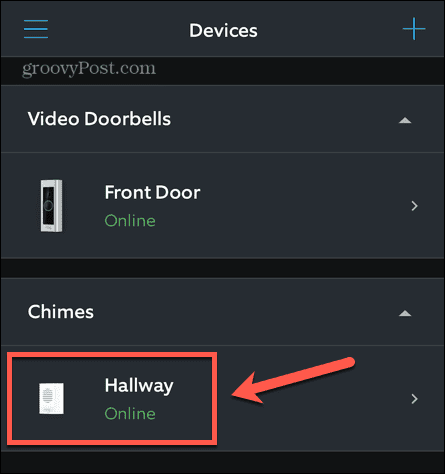
- Vyberte Stav zariadenia.
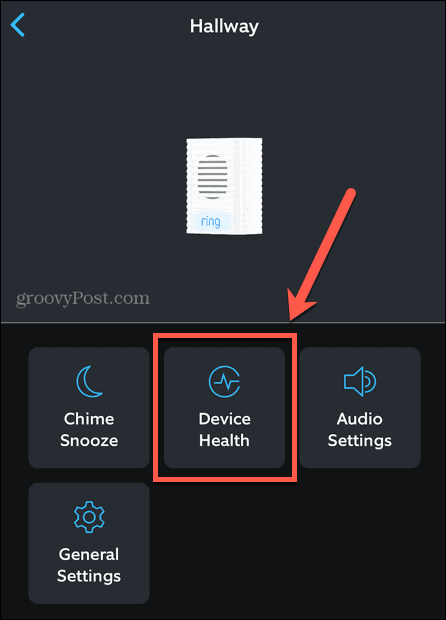
- Teraz môžete vidieť informácie, ako je sila signálu, pripojenie Wi-Fi a verzia firmvéru.
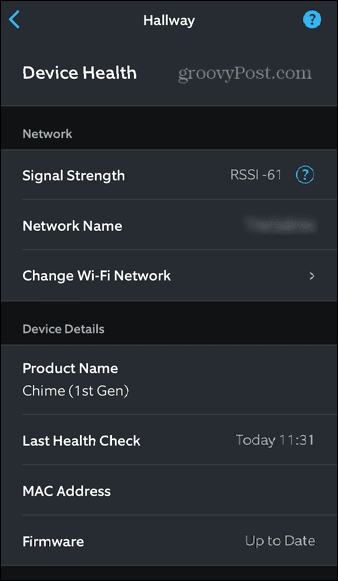
- Ak je sila signálu nízka, možno budete musieť zmeniť polohu zvončeka. Možno budete musieť zmeniť aj sieť Wi-Fi, ak je momentálne pripojená k nesprávnej sieti.
2. Vyberte a vymeňte batériu
Ak je vaše zariadenie Ring napájané batériou a obsahuje vymeniteľnú batériu, odstránenie a výmena batérie môže pomôcť vyriešiť akékoľvek problémy so zvončekom. Ak váš zvonček Ring neprestane zvoniť, oplatí sa to vyskúšať skôr, ako podniknete nejaké drastickejšie kroky.
Vybratie batérie Ring:
- Uvoľnite bezpečnostnú skrutku v spodnej časti zariadenia Ring pomocou dodaného skrutkovača.
- Odsuňte čelnú dosku.
- Zatlačte na jazýček na batérii a vysuňte ju.
- Počkaj chvíľku.
- Po minúte vymeňte batériu, čelný panel a bezpečnostnú skrutku.
- Skúste znova použiť zvonček, aby ste zistili, či problém pretrváva alebo či ste problém vyriešili.
3. Skontrolujte tlačidlo zvonenia
Jedným z jednoduchých dôvodov, prečo zvonček zvonku Ring stále zvoní, je zaseknutie tlačidla na zariadení Ring. Keď sa na tlačidle nahromadia nečistoty a špina, môže sa niekedy zachytiť na mieste, čo spôsobí opakované zvonenie zvončeka.
Skúste tlačidlo vyčistiť handričkou, aby ste odstránili prebytočnú špinu a mastnotu. Potom znova vyskúšajte zvonček, aby ste zistili, či sa tým vaše problémy vyriešili.
4. Vypnite upozornenia na pohyb
Zvonček pri dverách môžete nastaviť tak, aby sa spustil iba po stlačení tlačidla, ale môžete ho nastaviť aj tak, aby sa spustil, keď zariadenie Ring zaznamená pohyb. Ak vám neustále zvoní zvonček, je možné, že máte zapnuté upozornenia na pohyb. Môžete upraviť citlivosť, ako je vysvetlené v časti nižšie, alebo môžete úplne vypnúť upozornenia na pohyb vášho zvončeka. Ak chcete, stále môžete dostávať upozornenia na pohyb do svojho telefónu.
Ak chcete vypnúť upozornenia na pohyb pre váš zvonček:
- Spustite Prsteň aplikácie.
- Klepnite na ikonu Ponuka ikonu.
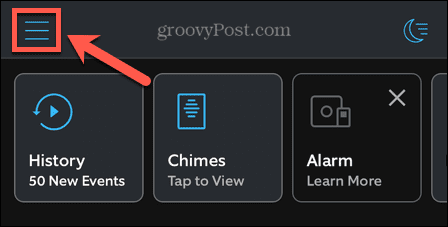
- Klepnite Zariadenia v ľavom menu.
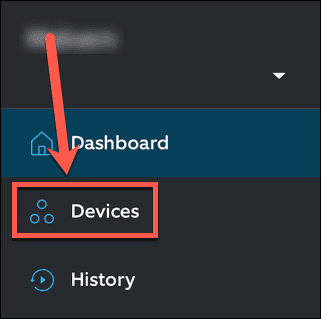
- Vyberte si zvonček.
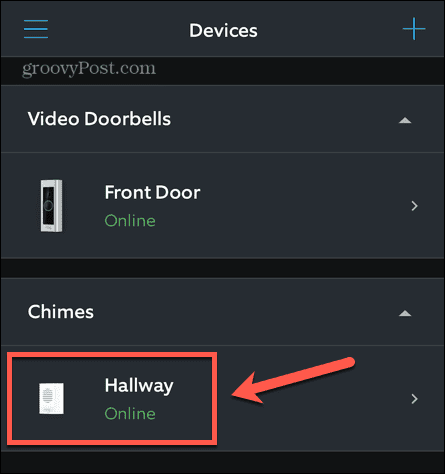
- Klepnite Nastavenia zvuku.
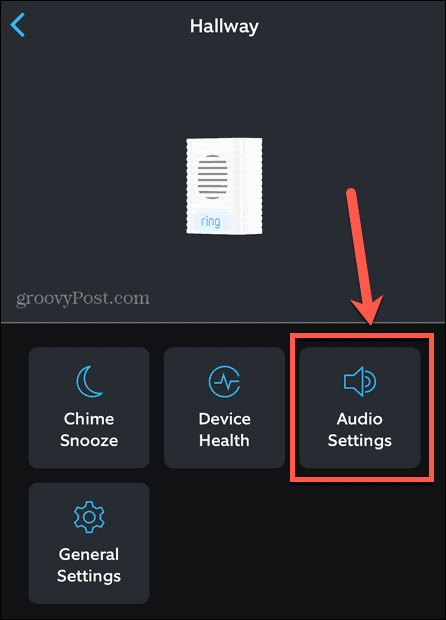
- Vyberte Upozornenia zvončeka.
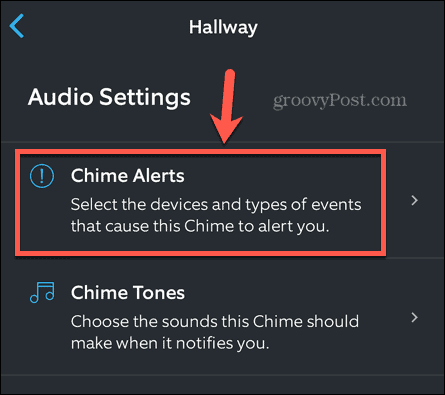
- Uistite sa, že Rozpoznaný pohyb ikona nie je vybratá. Ak áno, klepnutím naň vypnete upozornenia na pohyb.
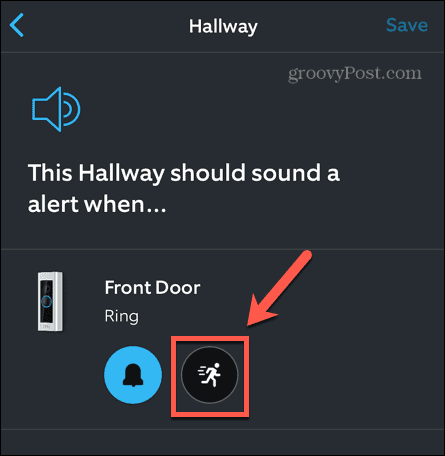
- Ak ste vykonali nejaké zmeny, v hornej časti obrazovky klepnite na Uložiť pre uloženie vašich nastavení.
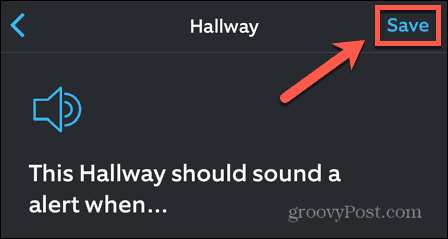
5. Upravte citlivosť
Ak chcete, aby váš zvonček zvonil pri detekcii pohybu, no zvonček sa spúšťa príliš často, môžete znížiť citlivosť. To by malo znížiť počet zaznamenaných pohybov a zazvonení zvončeka.
Ak chcete upraviť citlivosť upozornení na pohyb na zvončeku Ring:
- Otvor Prsteň aplikácie.
- Klepnite na ikonu Ponuka ikonu.
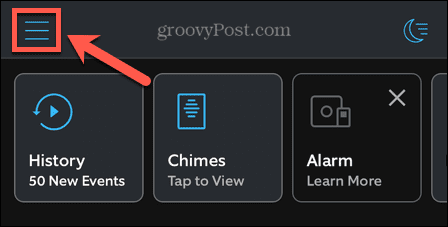
- Vyberte Zariadenia z menu.
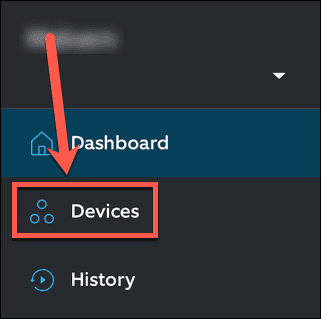
- Klepnite na zvonček zvonku.
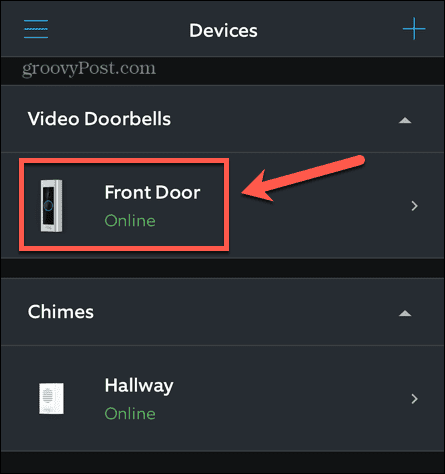
- Vyberte Nastavenia pohybu.
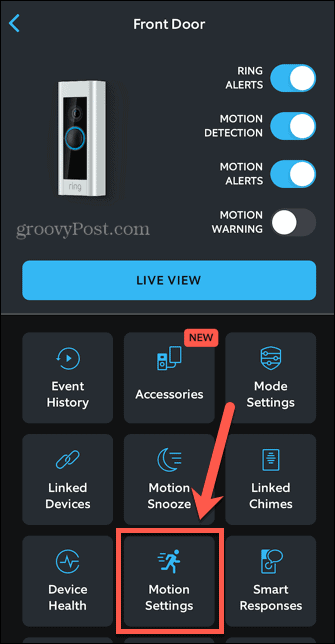
- Pod Nastavenia pohybu poklepať Citlivosť na pohyb.
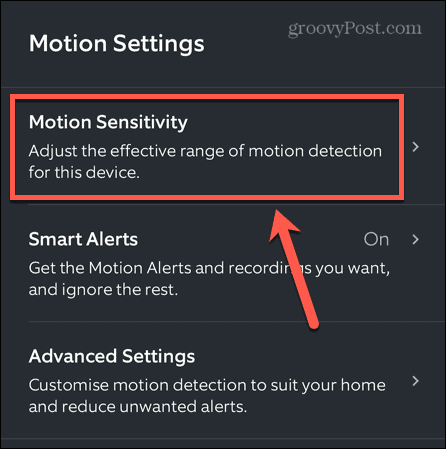
- Ak chcete znížiť citlivosť pohybu, posuňte posúvač doľava.
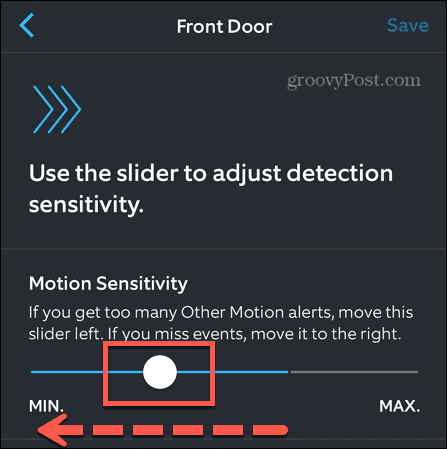
- Klepnite Uložiť v hornej časti obrazovky uložte nastavenia.
6. Nastavte zóny pohybu
Ďalším spôsobom, ako znížiť počet upozornení na pohyb, ktoré spustia váš zvonček, je nastavenie zón pohybu. Tieto zóny zaisťujú, že vaše zariadenie Ring hľadá pohyb iba v oblastiach, ktoré určíte, a ignoruje pohyb mimo týchto oblastí.
Ak chcete nastaviť zóny pohybu pre zvonček Ring:
- Spustite Prsteň aplikácie.
- Klepnite na ikonu Ponuka ikonu.
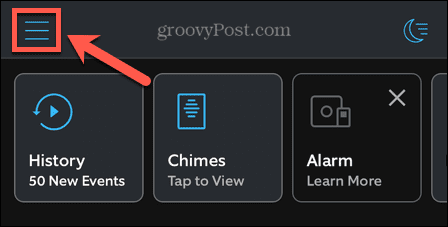
- Klepnite Zariadenia v ľavom menu.
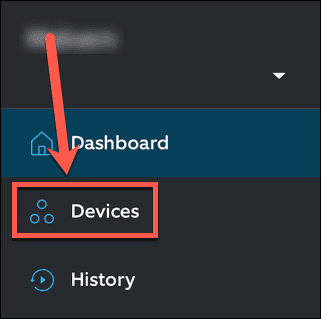
- Vyberte zvonček zvončeka.
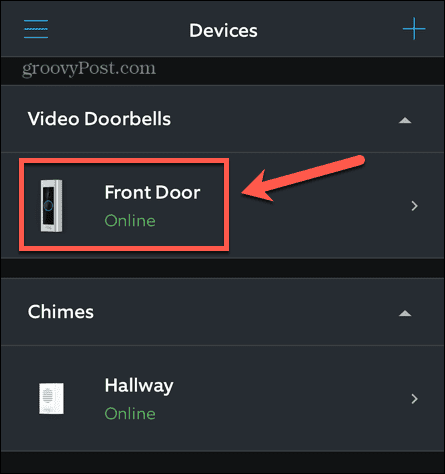
- Klepnite Nastavenia pohybu.
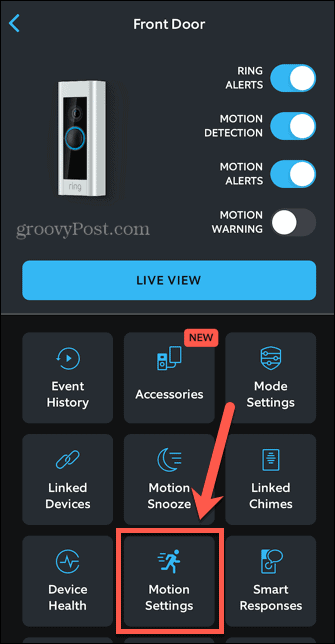
- Klepnite Upraviť zóny.
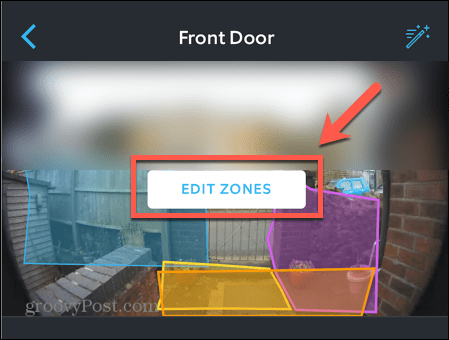
- Pre každú zónu ju vyberte klepnutím a potom potiahnutím rukovätí zmeňte polohu a tvar zóny. Cieľom je, aby Ring monitoroval len oblasti, kde pohyb znamená, že niekto je pri vašich dverách.
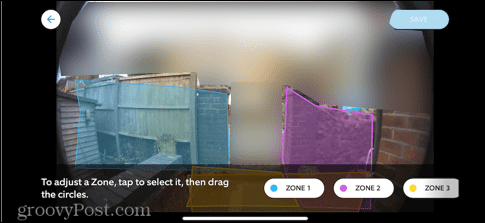
- Opakujte pre každú zónu, ktorú chcete zahrnúť.
- Keď skončíte, klepnite na Uložiť.
7. Premiestnite svoj zvonček
Umiestnenie vášho zvončeka môže tiež viesť k problémom. Ak váš zvonček nemá silné pripojenie k vašej sieti Wi-Fi, nemusí vždy fungovať podľa očakávania. Problémy môže spôsobiť aj rušenie z iných zariadení.
Skúste premiestniť zvonkohru na iné miesta vo vašej domácnosti, aby ste zistili, či sa tým nevyriešia nejaké problémy. Vždy by ste mali mať na pamäti, že chcete umiestniť zvonkohru tam, kde ju budete s najväčšou pravdepodobnosťou počuť. Nie je dobré umiestniť ho na poschodie do spálne, ak ho nepočujete z obývačky.
8. Resetujte zvonček zvončeka
Ak vyššie uvedené kroky nefungujú, môžete resetovať zvonček Ring a zistiť, či sa tým vaše problémy vyriešili. Ide o pomerne drastické opatrenie, pretože prídete o všetky svoje nastavenia vrátane sietí Wi-Fi, zón pohybu a nastavení citlivosti. Po resetovaní zariadenia budete musieť všetky tieto znova obnoviť.
Resetovanie zvončeka Ring:
- Odstráňte bezpečnostnú skrutku zo zvončeka pomocou dodaného nástroja.
- Odstráňte zariadenie Ring z dverí.
- Nájdite tlačidlo resetovania. V závislosti od vášho modelu to bude na zadnej, pravej strane alebo v pravom hornom rohu vášho zvončeka.
- Podržte toto tlačidlo stlačené približne 15 sekúnd.
- Uvoľnite tlačidlo a kontrolka by mala začať blikať.
- Keď svetlo prestane blikať, zariadenie Ring sa resetovalo. Môže to chvíľu trvať.
- Vymeňte zvonček a znova upevnite bezpečnostnú skrutku.
- Otestujte si zvonček, aby ste zistili, či problémy pretrvávajú.
9. Skontrolujte, či váš zvonček potrebuje diódu
Ak máte zvonček Ring pripojený k tradičnému zvončeku namiesto zvončeka Ring, možno budete potrebovať diódu, aby toto nastavenie fungovalo správne. Všetky zariadenia okrem zvončeka Ring Video (1sv generácie) majú zabudovanú diódu, ale zariadenie prvej generácie sa dodávalo so samostatnou diódou, ktorú je možné v prípade potreby nainštalovať.
Ak máte prsteň prvej generácie, môžete skúsiť nainštalovať túto diódu podľa pokynov výrobcu aby ste zistili, či to vyrieši vaše problémy.
Hľadáte ďalšiu pomoc so zvončekom?
Ak váš zvonček Ring neprestane zvoniť, dúfajme, že jedna z vyššie uvedených opráv vám pomôže problém vyriešiť. Ak nájdete iné spôsoby, ako vyriešiť svoje problémy, dajte nám vedieť v komentároch nižšie.
Ako vlastník zvončeka Ring môžete mať ďalšie problémy, ktoré by ste chceli vyriešiť. Možno budete chcieť opraviť, že funkcia Ring Live View nefunguje, napríklad. Ak máte problémy so svojím Zazvoniť pri dverách sa nenabíja, existuje niekoľko opráv, ktoré môžete vyskúšať. A ak problémy so zvonením znamenajú, že chcete vyskúšať inú možnosť, musíte to vedieť ako odstrániť účet Ring.
Ako nájsť kód Product Key systému Windows 11
Ak potrebujete preniesť svoj produktový kľúč Windows 11 alebo ho len potrebujete na vykonanie čistej inštalácie operačného systému,...
Ako vymazať vyrovnávaciu pamäť prehliadača Google Chrome, súbory cookie a históriu prehliadania
Chrome odvádza skvelú prácu pri ukladaní vašej histórie prehliadania, vyrovnávacej pamäte a súborov cookie na optimalizáciu výkonu vášho prehliadača online. Jej postup...

